- サイサン光トップ
- サポート
- インターネットの接続設定
- Skyでんわをご利用の方
「管理者パスワードの初期設定」画面が表示されない場合
アドレスを入力後、下記の画面が表示された場合
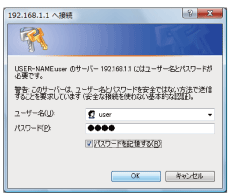
「http://192.168.1.1/」または「http://ntt.setup/」入力後、「管理者パスワードの初期設定」画面が表示されず左の画面が表示された方は以下の手順で設定をおこなってください。
STEP 1
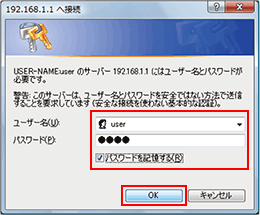
ユーザー名、パスワードを入力し「OK」をクリックします。
| ユーザー名 | user |
|---|---|
| パスワード | 設定済みのルーターのパスワード |
STEP 2
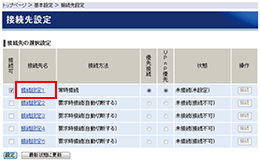
「接続設定1」をクリックします。
STEP 3
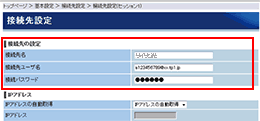
各項目を入力し「OK」をクリックします。
| 接続先名 | お好きな名前で入力(ここでは「サイサン光」としています) |
|---|---|
| 接続先 ユーザー名 |
インターネット接続用アカウントを入力します。 ※ご利用の光回線のタイプによって@以降の文字列が異なりますので、NTTとご契約いただいている回線タイプをご確認ください。 ファミリータイプの場合:*******.*@bff.ipac.jp マンションタイプの場合:*******.*@bfm.ipac.jp |
| 接続 パスワード |
「サイサン光ご利用開始のご案内」に記載の接続パスワード |
サービス情報サイト
※「接続先変更のための回線接続中は、回線が切断されます。」が表示された場合は「OK」をクリックしてください。
STEP 4
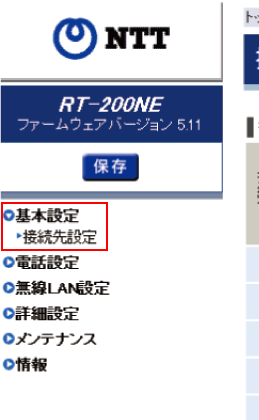
左のメニューから「基本設定」→「接続先設定」をクリックします。
※「保存」ボタンが赤く表示されている場合はクリックしてください。
STEP 5
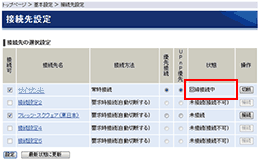
サイサン光が「未接続」から「回線接続中」となっていることを確認しブラウザーを閉じます。
完了




